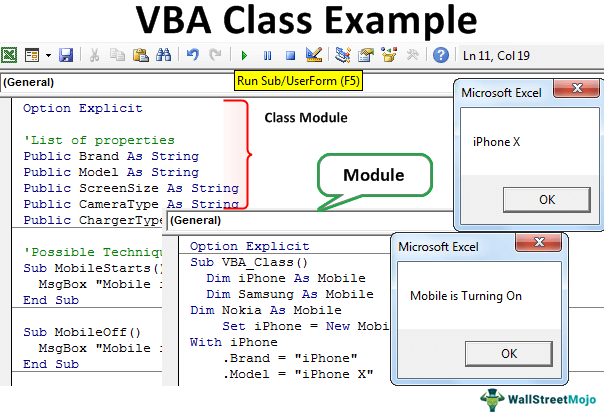
Modul Kelas Excel VBA
Kelas VBA memungkinkan kita untuk membuat fungsi Objek di mana kita dapat menambahkan fitur apa pun, detail baris perintah, dan jenis fungsi. Jadi, saat kita membuat kelas di VBA, mereka bertindak seperti fungsi objek independen, tetapi semuanya terhubung.
Ini membantu kami membangun aplikasi yang sudah ada di VBA dan Excel. Misalnya, roda siklus mengayuh berputar. Pedal dan roda adalah bagian dari siklus, tetapi keduanya bekerja secara independen untuk menghasilkan output sebagai siklus yang bergerak.
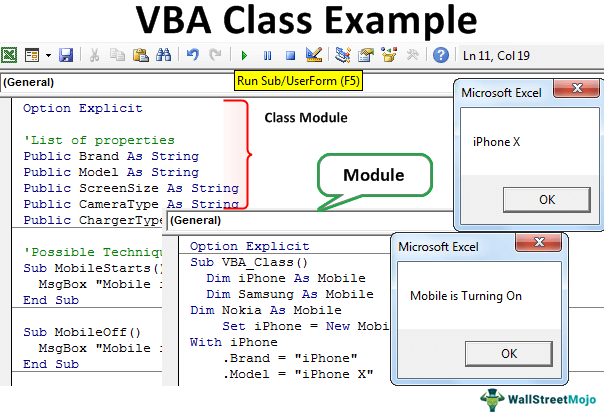
Anda bebas menggunakan gambar ini di situs web Anda, templat, dll., Harap berikan kami tautan atribusiBagaimana Memberikan Atribusi? Tautan Artikel menjadi Hyperlink
Misalnya: Sumber: Kelas VBA (wallstreetmojo.com)
Bagaimana Cara Membuat Kelas & Objek Kustom di VBA?
Mari kita perhatikan contoh dari tiga ponsel perusahaan yang berbeda: Apple, Samsung, dan Nokia —mengingat ponsel populer dan baru diluncurkan dari perusahaan ini, yaitu iPhone X, Samsung S8, dan Nokia 7+.
Kami akan membandingkan beberapa fitur penting dari ponsel tersebut, seperti merek, model, ukuran layar, jenis kamera, dan jenis pengisi daya. Ini adalah fitur penting atas dasar itu. Namun, kami kebanyakan membandingkan ponsel apa pun. Di bawah ini kami telah memetakan parameter yang dibahas di atas dalam sebuah bagan.
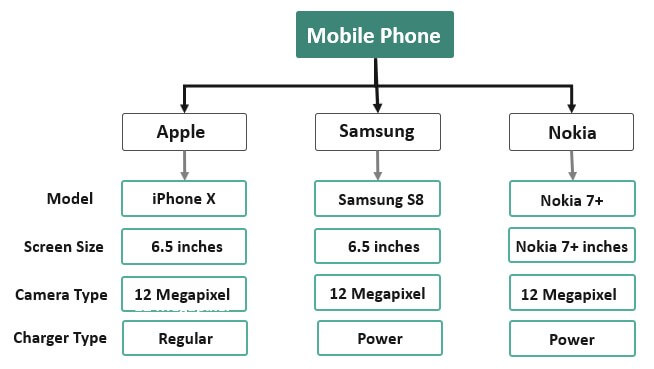
Di jendela VBA dari menu Sisipkan , pilih Modul Kelas, seperti yang ditunjukkan di bawah ini.
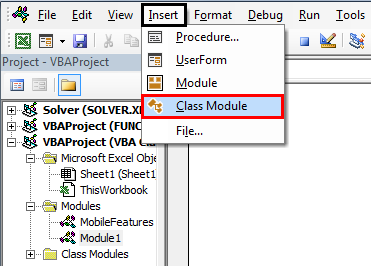
Kita akan mendapatkan jendela modul kelas yang dimulai dengan Opsi ExplicitOption ExplicitVBA opsi secara eksplisit membuat pengguna wajib mendeklarasikan semua variabel sebelum menggunakannya; variabel apa pun yang tidak ditentukan akan menimbulkan kesalahan saat eksekusi pengkodean. Kami dapat mengaktifkannya untuk semua kode dari opsi hingga memerlukan deklarasi variabel. Baca lebih lanjut, seperti yang ditunjukkan di bawah ini.
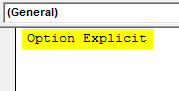
Option Explicit memastikan bahwa ia harus mendeklarasikan variabel sebelum digunakan. Jika kita tidak mendeklarasikan variabel apa pun dan menggunakannya, sistem akan membuat kesalahan. Sekarang, di kelas, tentukan semua parameter pengukuran ponsel yang dibahas dengan Publik. Kemudian, itu akan membuat parameter yang ditentukan tersebut terbuka untuk digunakan kapan saja, di mana saja, tanpa batasan.
Kode:
Option Explicit ‘Daftar properti Public Brand As String Public Model As String Public ScreenSize As String Public CameraType As String Public ChargerType As String
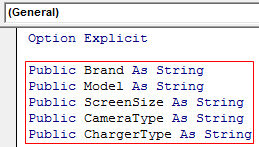
Sekarang, kami akan menambahkan operasi, fitur, dan fungsi ponsel yang berbeda, seperti memulai ponsel, mematikan ponsel, memutar musik, mengisi daya baterai, dll., dengan subkategori untuk setiap fungsi seperti yang ditunjukkan di bawah ini. Dan tambahkan kotak pesan di setiap loop subkategori sehingga kita dapat melihat metode mana yang sedang berjalan.
Kode:
‘Teknik yang Mungkin Sub MobileStarts() MsgBox “Ponsel Mengaktifkan” End Sub
Sub MobileOff() MsgBox “Seluler Mematikan” End Sub
Sub PlayMusic() MsgBox “Sistem audio sedang bekerja” End Sub
Sub BatteryCharge() MsgBox “Pengisi daya saat ini terpasang” End Sub
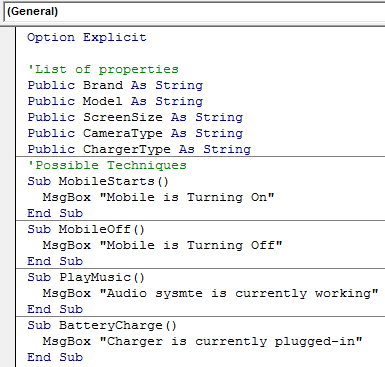
Ini melengkapi pembuatan kelas. Namun, disarankan untuk mengubah nama modul kelas sebelum melangkah lebih jauh. Pilih nama apa pun sesuai kebutuhan Anda saat kami mengubahnya menjadi Seluler .
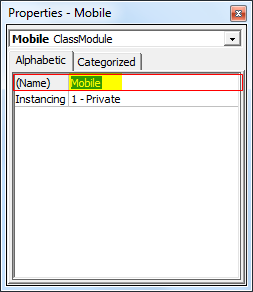
Sekarang, kita akan menulis kode dalam modul dimana kita akan melihat dan membandingkan fitur dan fungsi dari masing-masing merek ponsel. Seperti yang ditunjukkan, pertama, kita perlu menambahkan Modul di bawah menu “Sisipkan”.
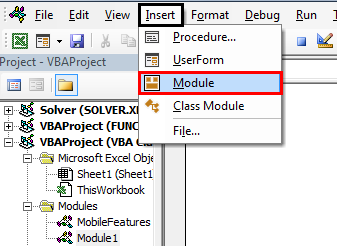
Kami akan membuka modul baru dengan Option Explicit diaktifkan saat kami bekerja dan membuat kelas. Kemudian, tulis subkategori atas nama fungsi yang dilakukan, seperti yang ditunjukkan di bawah ini.
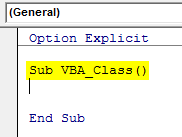
Kami juga dapat mengubah nama modul seperti yang kami lakukan untuk kelas. Ini membantu kami menjaga identitas terkait kode VBA yang dibuat Kode VBA CodeVBA mengacu pada sekumpulan instruksi yang ditulis oleh pengguna dalam bahasa pemrograman Aplikasi Visual Basic pada Editor Visual Basic (VBE) untuk melakukan tugas tertentu.Baca lebih lanjut. Itu dapat dilakukan dari jendela properti, seperti yang ditunjukkan di bawah ini.
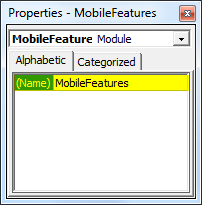
Kami telah menetapkan berbagai fitur, fungsi, dan metode ponsel semua merek. Sekarang, mari kita definisikan tiga variabel dengan nama apa pun (sebaiknya dengan nama merek ponsel) dan tetapkan ke Seluler. Mari kita mulai dengan iPhone terlebih dahulu, seperti yang ditunjukkan di bawah ini.
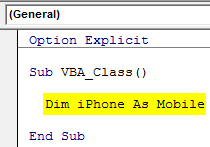
Demikian pula, lakukan hal yang sama untuk ponsel merek lain, seperti yang ditunjukkan di bawah ini.
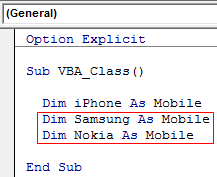
Dengan ini, kami menetapkan Kelas yang dibuat ke setiap variabel dimensi merek Seluler. Sekarang untuk setiap merek, lakukan proses penetapan Kelas yang sama .
Sekarang, kita perlu menetapkan semua fitur ponsel dan nilainya. Pertama, gunakan fungsi Set dan tetapkan ke Ponsel Baru, seperti yang ditunjukkan di bawah ini.
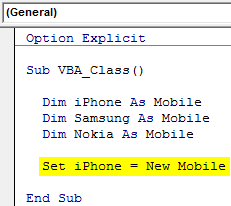
Sekarang, buka loop “With-End” untuk iPhone. Di sinilah kita akan menentukan setiap atribut ponsel.
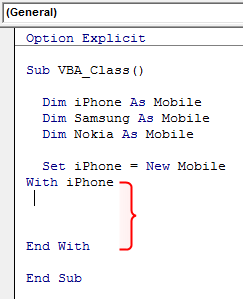
Seperti yang bisa kita lihat, kita telah menetapkan semua fitur merek iPhone yang ditentukan dari kelas dengan nilai tertentu sebagai String.
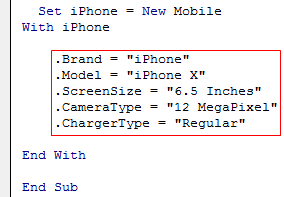
Lakukan hal yang sama untuk merek Samsung dan Nokia juga.
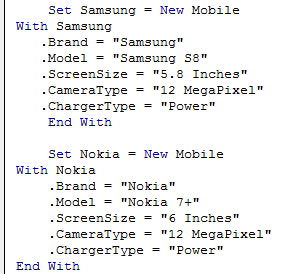
Sekarang kita akan menggunakan DebugPrint untuk mencetak informasi di jendela prompt. Ini berguna di mana kita ingin melihat variabel tertentu dalam satu baris kode. Pertama, kami akan memilih fitur yang berbeda untuk setiap merek Seluler, seperti yang ditunjukkan di bawah ini.

Sekarang, tetapkan operasi fungsional MobileStarts dan MobileOff , yang kita definisikan di kelas, untuk setiap merek seluler dalam modul yang sama bersama dengan kotak pesan. Anda dapat melewati kotak pesan di sini.
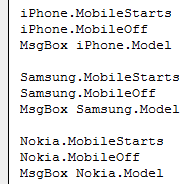
Ini melengkapi penugasan kelas ke modul. Sekarang, kompilasi kode dan jalankan menggunakan tombol F5. Terakhir, kita akan melihat pesan dari masing-masing merek ponsel, seperti yang ditunjukkan di bawah ini.
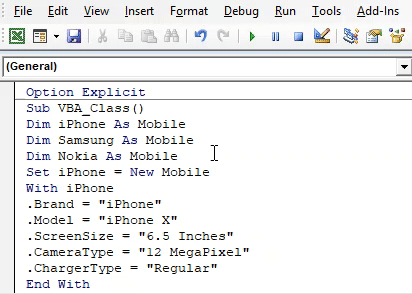
Sekarang, jika Anda ingin mengetahui variabel dan fungsi apa yang memiliki nilai seperti apa di dalamnya, kita harus membuka jendela Locals dari tab ‘View’, yang akan membantu kita mendapatkan detail saat mengompilasi kode, seperti yang ditunjukkan di bawah ini.
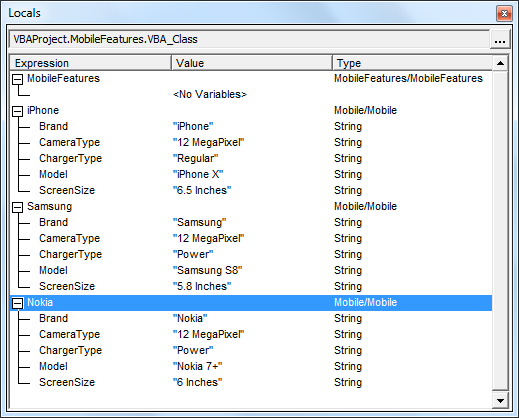
Kode di bawah ini untuk Referensi Anda.
Kode:
Sub VBA_Class() Dim iPhone Sebagai Ponsel Redup Samsung Sebagai Ponsel Redup Nokia Sebagai Ponsel Set iPhone = Ponsel Baru Dengan iPhone .Merek = “iPhone” .Model = “iPhone X” .ScreenSize = “6,5 Inci” .CameraType = “12 MegaPixel” .ChargerType = “Regular” End With Set Samsung = Ponsel Baru Dengan Samsung .Brand = “Samsung” .Model = “Samsung S8” .ScreenSize = “5.8 Inches” .CameraType = “12 MegaPixel” .ChargerType = “Power” Diakhiri Dengan Atur Nokia = Ponsel Baru Dengan Nokia .Brand = “Nokia” .Model = “Nokia 7+” .ScreenSize = “6 Inci” .CameraType = “12 MegaPixel” .ChargerType = “Power” Akhiri Dengan Debug.Print “Ukuran Layar Ponsel adalah: ” & iPhone.ScreenSize Debug.Print “Kamera Samsung adalah: ” & Samsung.CameraType Debug.Print “Jenis Pengisi Daya adalah: ” & Nokia.ChargerType iPhone.MobileStarts iPhone.MobileOff MsgBox iPhone.Model Samsung.MobileStarts Samsung.MobileOff MsgBox Samsung.Model Nokia.MobileStarts Nokia.MobileOff MsgBox Nokia.Model End Sub
Pro
- Kita dapat membangun aplikasi kita dengan banyak fitur.
- Setelah kami membuat kelas, kami dapat memperbarui fitur apa pun kapan pun kami membutuhkannya.
- Jika kita memperbarui kodenya, itu tidak akan menyebabkan masalah di bagian lain dari kelas.
- Kita dapat menguji bagian individu dari aplikasi sesuai kebutuhan kita.
Kontra
- Awalnya, dibutuhkan banyak waktu untuk membuat kelas di VBA.
- Baru untuk VBA mungkin menemukan kelas sangat sulit untuk diterapkan.
Hal-hal untuk diingat
- Karena kodenya bisa sangat besar, lebih baik untuk mengkompilasinya langkah demi langkah. Dengan melakukan ini, kami akan menghindari jumlah kesalahan, yang akan sulit bagi kami untuk melakukan debug dan menyelesaikannya.
- Kami dapat mengabaikan penggunaan kotak pesan jika Anda mengambil dan menguji kode yang ditulis di atas.
- Anda dapat menggunakan teknik atau fungsi yang lebih rendah untuk membuat kelas untuk pengujian. Kemudian bisa dimodifikasi nanti ketika kita ingin menambahkan lebih banyak fungsi dan teknik produk.
- Pertimbangkan fitur yang mirip atau sama ketika kita menyelesaikan kelas dan menugaskannya ke modul. Kemudian, ini akan membantu kami dalam membandingkan fitur dari berbagai produk.
Artikel yang Direkomendasikan
Artikel ini adalah panduan untuk Kelas VBA. Kami membahas pembuatan kelas dan objek VBA khusus, contoh, dan templat Excel yang dapat diunduh di sini. Di bawah ini adalah beberapa artikel bermanfaat yang terkait dengan Excel VBA: –
- Mengubah Ukuran VBA
- Gunakan DateSerial di VBA
- Rentang Bernama di VBA
- Kata Kunci ME di Excel VBA
- VBA VARTTYPE Fungsi








